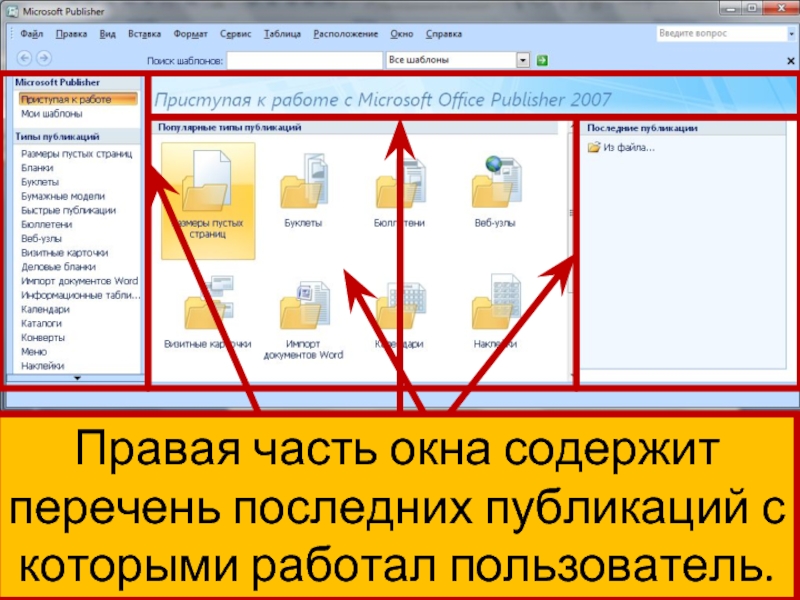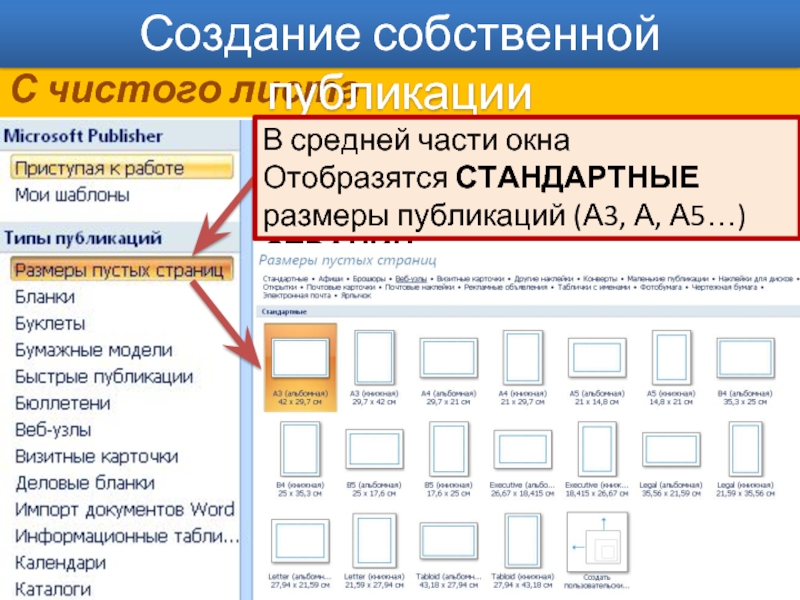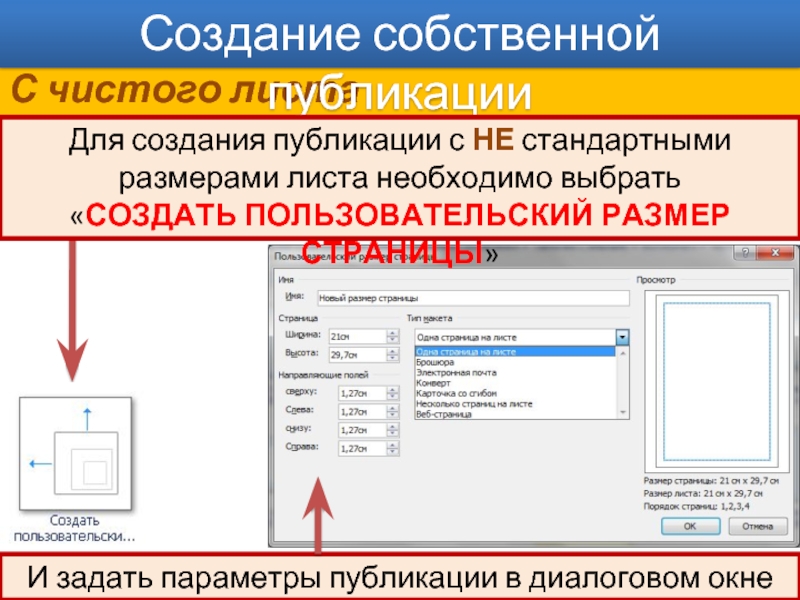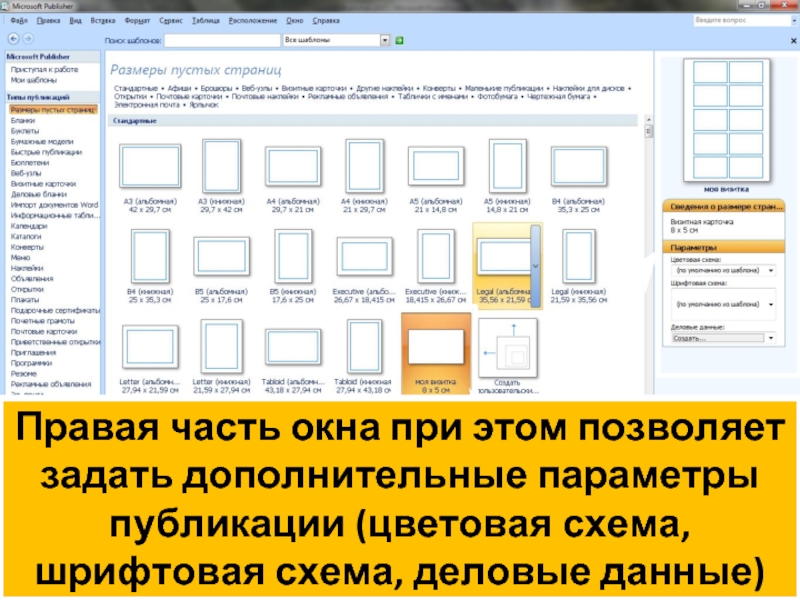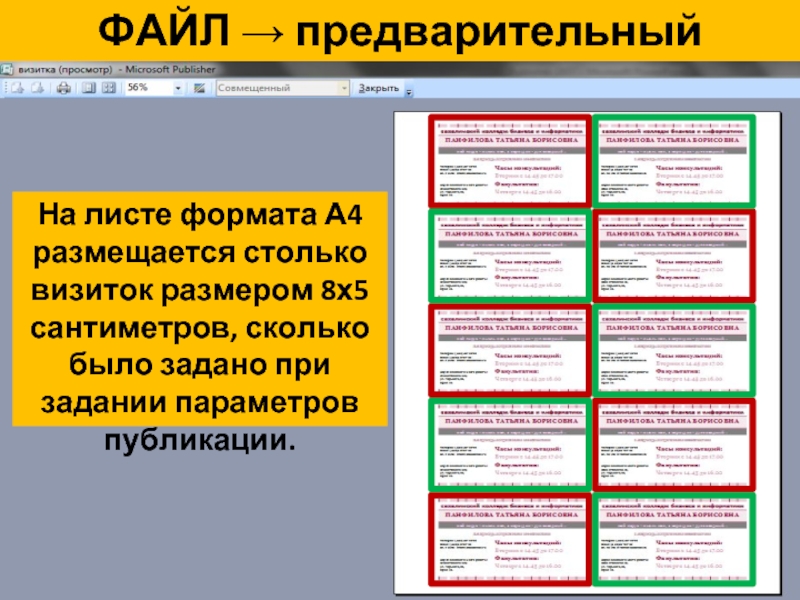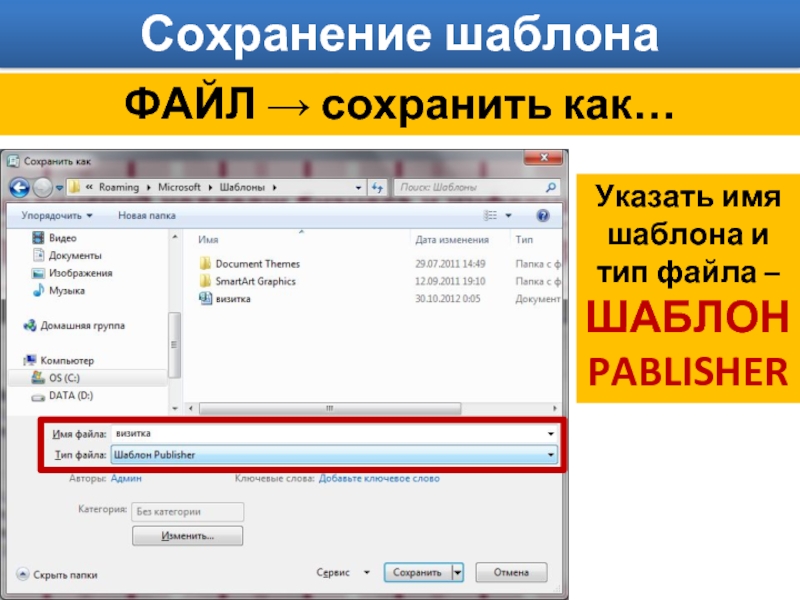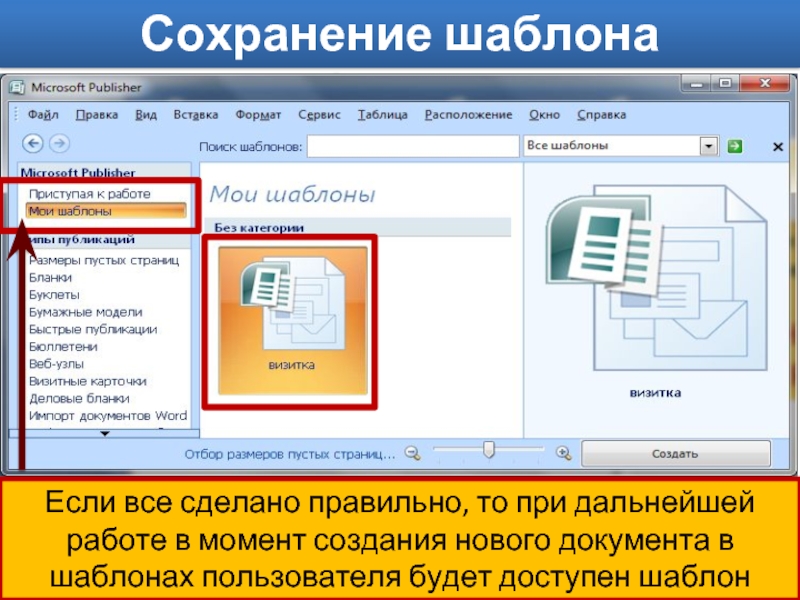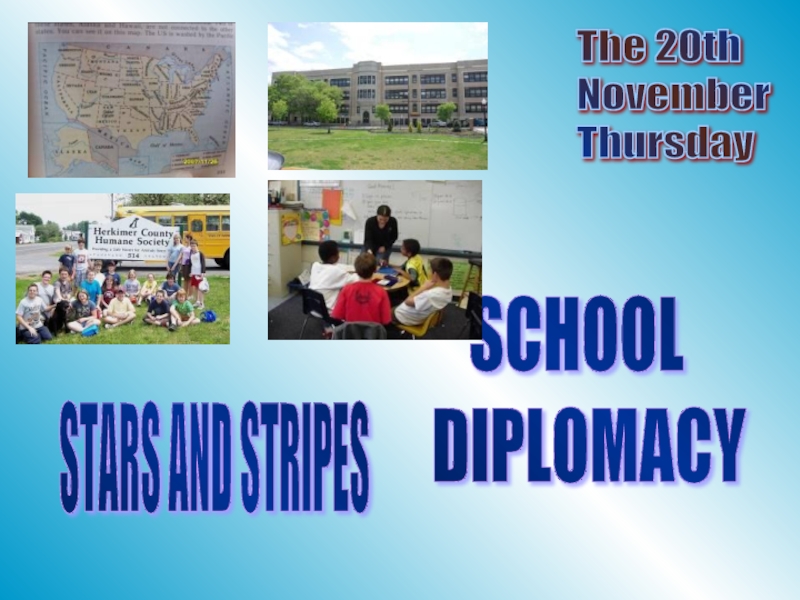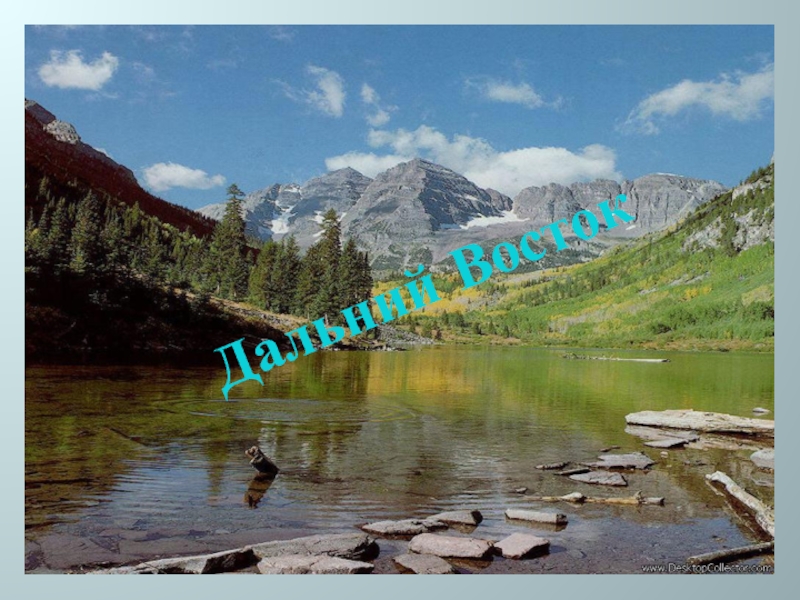- Главная
- Разное
- Дизайн
- Бизнес и предпринимательство
- Аналитика
- Образование
- Развлечения
- Красота и здоровье
- Финансы
- Государство
- Путешествия
- Спорт
- Недвижимость
- Армия
- Графика
- Культурология
- Еда и кулинария
- Лингвистика
- Английский язык
- Астрономия
- Алгебра
- Биология
- География
- Детские презентации
- Информатика
- История
- Литература
- Маркетинг
- Математика
- Медицина
- Менеджмент
- Музыка
- МХК
- Немецкий язык
- ОБЖ
- Обществознание
- Окружающий мир
- Педагогика
- Русский язык
- Технология
- Физика
- Философия
- Химия
- Шаблоны, картинки для презентаций
- Экология
- Экономика
- Юриспруденция
Publisher2007 основы работы презентация
Содержание
- 1. Publisher2007 основы работы
- 2. При запуске программы открывается
- 3. С чистого листа Создание собственной публикации В
- 4. С чистого листа Создание собственной публикации Для
- 5. Например для создания визитных карточек размером 8х5
- 6. Если все сделано правильно в окне
- 7. Определяет набор цветов которые будут использоваться
- 8. В ходе работы над публикацией установленные
- 9. Панель инструментов Указатель, для выбора объектов Надпись,
- 10. Размещение объектов ВСТАВКА →«ДЕЛОВЫЕ ДАННЫЕ» Для размещения
- 11. Размещение объектов ВСТАВКА →«объект библиотеки макетов…» Для размещения уже готовых объектов из библиотеки макетов
- 13. ФАЙЛ → предварительный просмотр На листе формата
- 14. Сохранение шаблона публикации ФАЙЛ → сохранить как…
- 15. Сохранение шаблона публикации Если все сделано правильно,
- 16. Задача : Выполнить практическую работу
- 17. УДАЧИ! В ТВОРЧЕСТВЕ!
Слайд 1Publisher 2007
НАСТОЛЬНАЯ ИЗДАТЕЛЬСКАЯ СИСТЕМА ПАКЕТА MICROSOFT OFFICE
Для запуска:
Пуск → ВСЕ
Слайд 2
При запуске программы открывается окно «ПРИСТУПАЯ К РАБОТЕ»
Левая часть окна содержит
Средняя часть окна содержит шаблоны популярных публикаций (буклеты, визитки, календари)
Правая часть окна содержит перечень последних публикаций с которыми работал пользователь.
Слайд 3С чистого листа
Создание собственной публикации
В левой части окна
«ПРИСТУПАЯ К РАБОТЕ»
выбрать
В средней части окна
Отобразятся СТАНДАРТНЫЕ размеры публикаций (А3, А, А5…)
Слайд 4С чистого листа
Создание собственной публикации
Для создания публикации с НЕ стандартными размерами
И задать параметры публикации в диалоговом окне
Слайд 5Например для создания визитных карточек размером 8х5 сантиметров:
Задать размеры боковых полей,
Дать имя пользовательскому размеру
Определить ширину и высоту визитки
Задать макет страницы в соответствии с форматом бумаги
Все изменения параметров публикации отображаются в окне просмотра!
Слайд 6
Если все сделано правильно в окне размеров пустых страниц появится новая
Правая часть окна при этом позволяет задать дополнительные параметры публикации (цветовая схема, шрифтовая схема, деловые данные)
Слайд 7
Определяет набор цветов которые будут использоваться в публикации.
Цветовая схема позволяет
Шрифтовая схема определяет шрифты, используемые в публикации!
Позволяет сохранить часто используемые деловые данные в виде «деловой схемы»
Кнопка создать создает публикацию со всеми выбранными параметрами!
Слайд 8
В ходе работы над публикацией установленные ранее параметры можно изменить
Рабочая область
Линейка с размерами визитки
ПАНЕЛЬ ИНСТРУМЕНТОВ
ДЛЯ ДОБАВЛЕНИЯ ОБЪЕКТОВ
В РАБОЧУЮ ОБЛАСТЬ
Слайд 9Панель инструментов
Указатель, для выбора объектов
Надпись, для размещения текстовых блоков в публикации
Вставить
Вставить объект WordArt, для размещения фигурного текста
Рисунок, для добавления графики:
Группа инструментов для добавления ФИГУР
(линии, линии со стрелками, окружность, прямоугольник, АВТОФИГУРА)
Объект библиотеки макетов, для добавления готового объекта
Объект библиотеки содержимого, для добавления готового содержимого
Для работы с объектами библиотеки содержимого необходимо чтобы библиотека содержала готовые объекты содержимого.
Слайд 10Размещение объектов
ВСТАВКА →«ДЕЛОВЫЕ ДАННЫЕ»
Для размещения объектов из схемы «ДЕЛОВЫЕ ДАННЫЕ», которые
Слайд 11Размещение объектов
ВСТАВКА →«объект библиотеки макетов…»
Для размещения уже готовых объектов из библиотеки
Слайд 13ФАЙЛ → предварительный просмотр
На листе формата А4 размещается столько визиток размером
Слайд 14Сохранение шаблона публикации
ФАЙЛ → сохранить как…
Указать имя шаблона и тип файла
Слайд 15Сохранение шаблона публикации
Если все сделано правильно, то при дальнейшей работе в